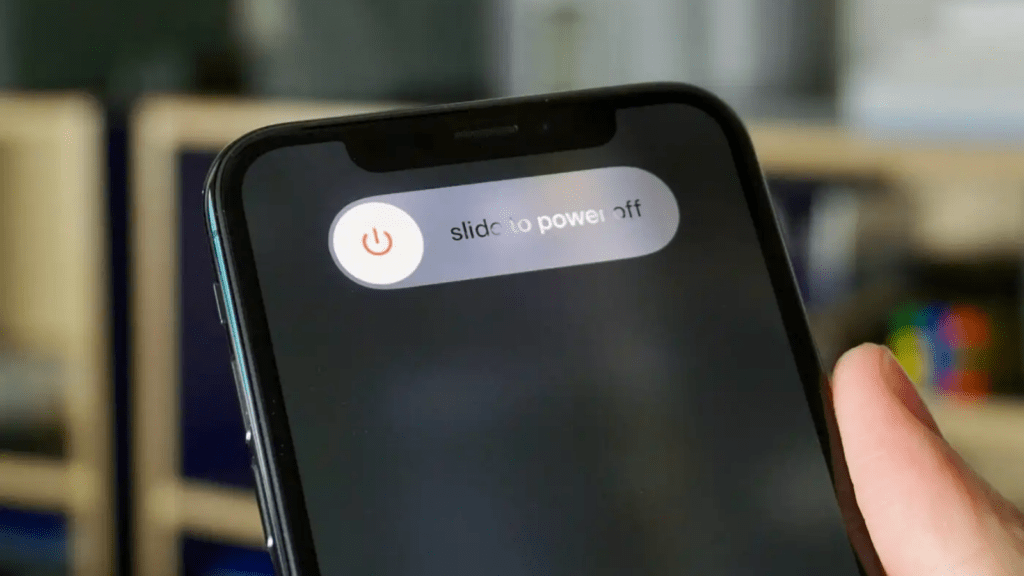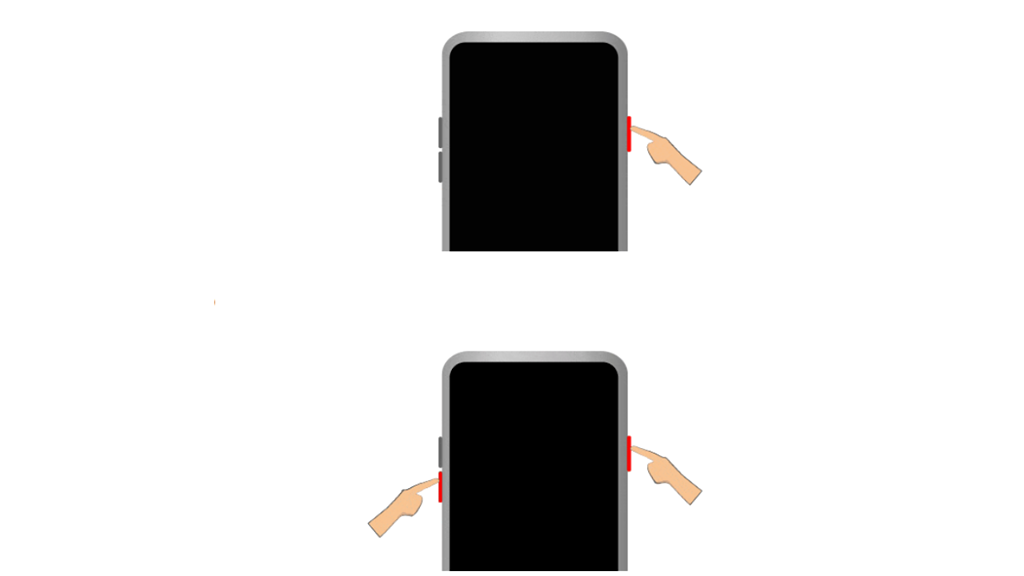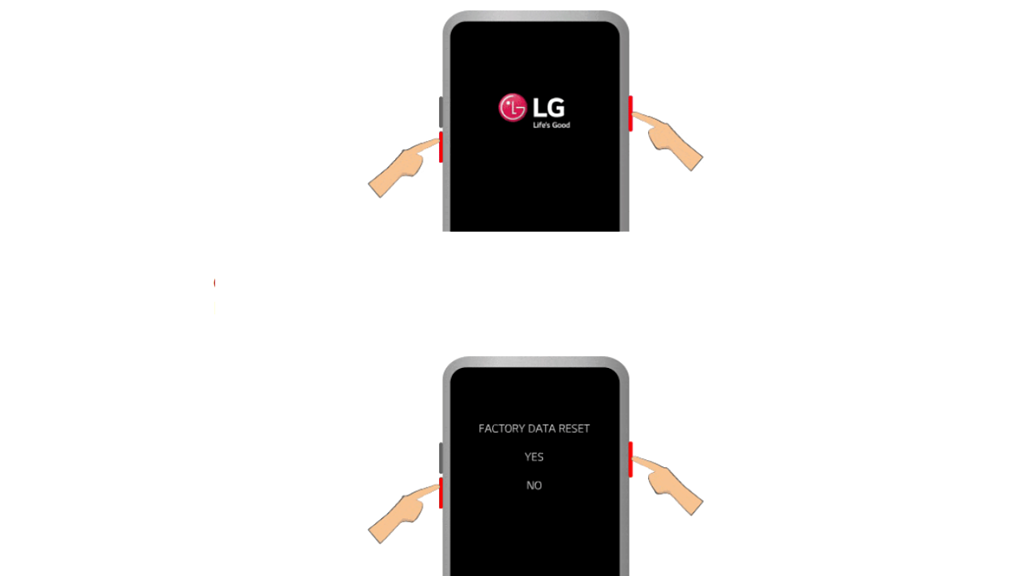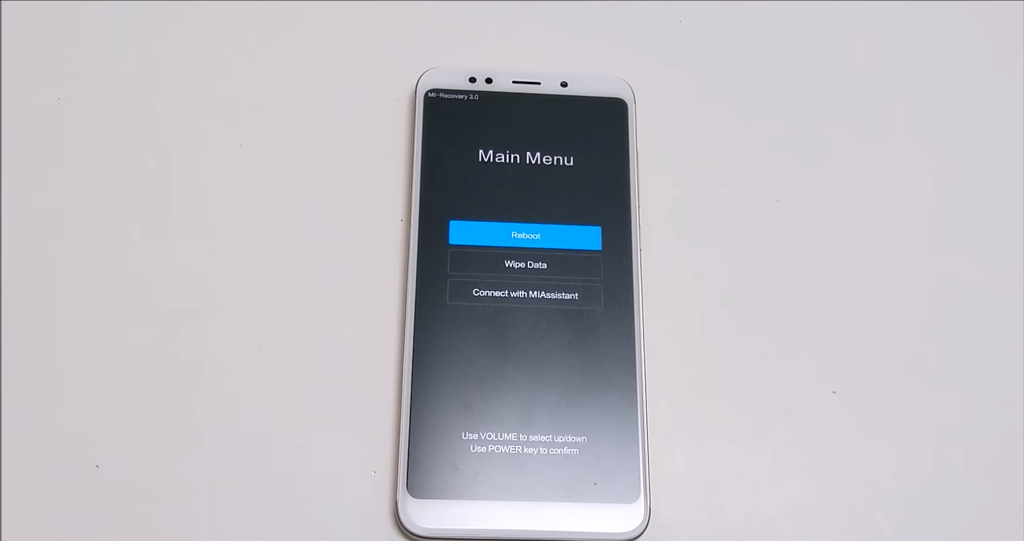iPhone bloqueado
Pessoas que usam iOS e esqueceram a senha por algum motivo também podem realizar o processo de recuperação do smartphone da Apple, mas a própria empresa ressalta em seu site oficial que será necessário optar pela restauração total do sistema operacional, fazendo com que você perca fotos, vídeos e demais dados salvos no celular. Mas entenda que seu iPhone bloqueado ainda poderá ser utilizado. Passo 1: antes de iniciar o processo, é importante ter o aplicativo do iTunes em um computador que rode pelo menos o Windows 10 ou MacOS. Você pode fazer o download gratuito pelo site oficial da Apple. É importante fazer o login da mesma conta salva no celular para que o processo não cause problemas. Passo 2: para reverter o problema de iPhone bloqueado, você precisa desligar o aparelho em questão. Como foram lançados em épocas diferentes, os modelos da Apple possuem formas diferentes de serem desligados. Informe-se no site oficial da fabricante e retorne nesta matéria para seguirmos com o passo a passo. Passo 3: agora, com os dois passos concluídos, vamos realizar o desbloqueio do iPhone. Basta conectar o aparelho a um computador via cabo após colocar o aparelho em modo de recuperação. De acordo com as informações da própria Apple, isso pode ser feito da seguinte forma, já com o celular desligado:
No iPhone: 8, iPhone 8 Plus, iPhone X ou posterior, incluindo o iPhone SE 2: botão lateral;No iPhone 7 e iPhone 7 Plus: no botão de diminuir volume;no iPhone 6, iPhone SE (1ª geração) e modelos anteriores: botão de início.
Após realizar a conexão com o computador, basta apertar o botão de acordo com o modelo que você tiver e automaticamente o modo de recuperação será ativado no iPhone. Passo 4: com o iPhone bloqueado já em modo de recuperação, basta encontrá-lo no Finder ou no próprio aplicativo do iTunes instalado no PC usado no processo. Então, basta selecionar a opção Restaurar na mensagem indicando um problema no smartphone. O download do iOS começará após isso e basta esperar que tudo seja finalizado de forma automática. A Apple indica que caso o processo leve mais de quinze minutos e o iPhone bloqueado saia do modo de recuperação, é importante deixar o download terminar e começar o processo desde o passo 1 novamente. Passo 5: quando tudo estiver feito, basta desconectar o iPhone do PC e fazer a configuração completa de seu aparelho desbloqueado. Para ter acesso aos seus arquivos novamente, vale a pena ter um backup do iOS sempre ativado.
No Android
Android 4.4 ou menos
Modelos mais antigos possuem uma maior facilidade para permitir o acesso no caso de digitação de senha errada. Após errar a senha ou padrão de desbloqueio da tela por cinco vezes, basta clicar na opção “Esqueci a senha” na tela de bloqueio. Em seguida, será necessário fazer o login com sua conta do Google, digitando o e-mail e a senha da conta registrada no smartphone. Com a confirmação das informações, basta realizar a navegação sem precisar apagar nenhum arquivo ou fazer a restauração completa do sistema operacional. Mas vale a pena lembrar de alterar a senha para não passar pelo mesmo problema. Simples, né? Mas o passo a passo muda para quem tem versões mais recentes do Android.
Smartphones Samsung Galaxy
Pessoas que possuem um smartphone fabricado pela Samsung podem realizar a recuperação por meio do site Find My Mobile. Antes de dar início ao passo a passo, é importante lembrar que você precisa ter uma Samsung Account conectada ao aparelho que será desbloqueado. Com isso em mente, vamos realizar o desbloqueio. Passo 1: acesse o site oficial do Find My Mobile e em seguida, faça login com usuário e senha da mesma conta conectada no smartphone bloqueado. Você também pode fazer o acesso com sua conta do Google ou código QR, caso esta conexão tenha sido feita anteriormente. Passo 2: para o desbloqueio ser realizado, é importante que o smartphone esteja conectado à internet. Então, na tela do Find My Mobile, basta selecionar o aparelho (que pode ser um celular, tablet ou até mesmo relógio inteligente). Caso o GPS esteja ativado, você verá a localização em tempo real. Passo 3: na mesma tela do Find My Mobile, uma janela com diversas opções será exibida no canto direito. Basta clicar em “Desbloquear” para que você volte a ter acesso ao aparelho. A Samsung lembra que todas as informações de bloqueio de tela (como senha, PIN ou dados biométricos) serão deletados. Passo 4: será necessário digitar a senha de sua Samsung Account para que o Android bloqueado volte a ser utilizado. Já com o smartphone desbloqueado, lembre-se de criar uma senha para a tela de bloqueio e dessa forma, voltar a manter suas informações pessoais a salvo. O processo é simples e fácil!
Find My Device do Google
Outra forma de desbloquear um celular no caso de bloqueio por conta de digitação de senha incorreta é por meio do site do Google que leva o nome de Find My Device. É importante lembrar que você precisa ter uma conta do Google conectada ao smartphone que será desbloqueado e claro, o aparelho precisa estar com o GPS ligado. Vamos ao passo ao passo. Passo 1: acesse o site oficial do Find My Device e logo em seguida faça login em sua conta com usuário e senha. O mesmo vale aqui: lembre-se de fazer a autenticação com o mesmo acesso salvo no smartphone bloqueado. Basta clicar em Fazer login para começar. Passo 2: logo após fazer a autenticação, você verá todos os dispositivos conectados à sua conta. Então, basta clicar no Android bloqueado para começar o processo. Passo 3: infelizmente, para ter acesso aos dados e demais informações salvas no aparelho, será necessário fazer uma restauração completa do sistema operacional. É importante que o celular esteja conectado à internet e logo em seguida, basta clicar em Limpar Dispositivo. Passo 4: assim que a confirmação de senha for feita, basta esperar que o processo de restauração seja finalizado pelo celular bloqueado. Lembre-se que todas as informações serão apagadas, então vale a pena tirar um tempo para fazer as configurações de backup e claro, criar uma senha que não seja difícil de lembrar.
Smartphones LG
De acordo com uma página da LG atualizada pela última vez em julho de 2022, quem tem um modelo como fabricado pela empresa precisa realizar o reset de fábrica para que a senha seja apagada. O grande problema é que todos os arquivos, configurações e demais dados serão apagados. Mas vamos ao passo a passo. Passo 1: após desligar o celular bloqueado, basta segurar o botão de liga e desliga e volume para baixo ao mesmo tempo até que a logo da LG apareça na tela. Em seguida, solte o botão de liga e desliga e volte a pressionar rapidamente. Passo 2: uma mensagem escrito FACTORY DATA RESET será exibida na tela e agora é hora de soltar os dois botões. Passo 3: utilize os botões de volume para navegar até a opção YES no menu de restauração e para confirmar a ação, basta apertar o botão de liga e desliga. Será necessário refazer o passo 3 e em seguida, esperar que o processo seja finalizado. Não deve levar mais que 10 minutos para que você consiga voltar a usar seu smartphone e na tela de cadastro de conta, será necessário colocar o usuário e senha do Google novamente, já que tudo foi apagado. O processo muda um pouco de acordo com o design do smartphone bloqueado, então acesse a página da LG apenas para este processo e conferir como você pode voltar a usar seu celular.
Smartphones Motorola
Além de possibilitar que um smartphone seja desbloqueado pelo site FindMyDevice do Google, a Lenovo permite que os donos de um smartphone bloqueado revertam isso por meio de um processo manual. Vamos ao passo a passo. Passo 1: desligue o celular bloqueado e em seguida, segure o botão de diminuir o volume e o botão de ligar a tela, ao mesmo tempo. Quando a logo da Motorola aparecer na tela, então utilize as teclas de volume para chegar até a opção “wipe data/factory reset”. Confirme o acesso à esta opção por meio da tecla de liga e desliga a tela. Passo 2: será exibida uma tela pedindo para que você confirme a exclusão de todos os dados por meio da opção “Yes — delete all user data“. Basta fazer isso ao apertar o botão de ligar e desligar a tela. Passo 3: finalizando, selecione a opção “Wipe cache partition” e a tecla Power, seguida de “Reboot System Now” para que o processo seja iniciado e concluído. Vale lembrar que todos os dados serão apagados e você precisará conectar sua conta do Google novamente, digitando o e-mail e senha.
Smartphones ASUS
Quem é dono de um smartphone da ASUS também precisa optar pelo processo manual de restauração do smartphone dentro do sistema operacional em vez de optar por alguma ferramenta da empresa. E tudo é bem semelhante ao que é feito em modelos da LG e Motorola. Passo 1: após desligar o smartphone bloqueado, pressione a tecla de diminuir o volume e o botão power ao mesmo tempo. Após o modelo vibrar, solte as teclas para entrar no modo Fast Boot. Agora será necessário entrar no Recovery Mode. Para isso, use as teclas de volume para a navegação e confirme a entrada no modo por meio do botão power. Passo 2: então, basta confirmar em “wipe data/factory reset” por meio do botão de ligar a tela, para logo depois selecionar a opção “YES“. Quando o processo estiver finalizado, será exibida uma nova tela. Navegue até Reboot system now e confirme a ação por meio do botão power. Com isso feito, basta esperar que o celular bloqueado finalize todo o processo e você precisará apenas cadastrar sua conta do Google como se estivesse com um novo celular.
Smartphones Xiaomi
A Xiaomi é outra empresa que exige que seus usuários formatem um celular bloqueado após todas as tentativas de acertar a senha terem sido alcançadas. O processo também lembra o passo a passo das concorrentes.
Passo 1: após remover o SIM e cartão de memória do aparelho, desligue-o e ligue novamente apertando o botão de diminuir o volume e o botão power. Assim que a logo da Xiaomi aparecer na tela do celular bloqueado, solte a tecla de volume.
Passo 2: agora, basta usar os botões de volume para navegar até a opção Wipe Data e confirmar o acesso por meio do botão power. Então, basta navegar até Wipe All Data e apertar o botão power novamente, para validar o “Confirm”.
Será exibida uma mensagem de restauração e quando todo o processo for finalizado, você estará de volta ao Recovery Mode. O passo final requer apenas que você clique na opção “Back to the Main Menu” por meio do botão power e em seguida: clique em “Reboot” e depois em “Reboot to System“.
O celular agora desbloqueado será reiniciado normalmente como se fosse novo.
Smartphones Redmi
Quem tem um smartphone bloqueado da subsidiária da Xiaomi também precisa optar pela restauração completa do sistema operacional para voltar a usar as funcionalidades. Como é desenvolvido pela mesma empresa, o processo é quase semelhante. Vejamos abaixo. Passo 1: primeiramente, desligue o celular bloqueado. Agora, aperte as teclas de aumentar o volume e power ao mesmo tempo e a logo da Xiaomi aparecerá na tela. Você já pode soltar a tecla power, mas siga apertando a tecla de volume para cima. Passo 2: uma nova tela com três opções será exibida. Então, basta usar a tecla de diminuir o volume para navegar até “Wipe data” e depois confirmar a ação com a tecla power. Agora, use a tecla de ligar o smartphone para confirmar a restauração por meio do botão “Wipe All Data”. Será necessário confirmar a ação novamente e aqui o passo é bem simples: aperte o botão de volume para baixo e em seguida aperte o botão power. Passo 3: quando o processo de restauração for finalizado, basta apertar o botão power mais duas vezes para que o sistema operacional seja reiniciado e você já pode voltar a usar o telefone.
Smartphones Realme e Oppo
O processo também exige que o celular entre em modo de recuperação, então lembre–se que todas as informações serão apagadas para que você volte a fazer o uso. Como pertencem à mesma empresa, o processo é o mesmo para quem tem um celular da Oppo ou Realme. Passo 1: desligue o celular e após 30 segundos, reative-o segurando a tecla de abaixar o volume e a tecla power ao mesmo tempo. Assim que a logo da fabricante aparecer na tela do smartphone bloqueado, solte apenas a tecla de liga e desliga, mas mantenha a pressão no botão de volume para baixo. Passo 2: em seguida, será exibida uma tela para seleção de idioma na tela de restauração. Basta navegar até “English” e depois apertar o botão power. O sistema exibirá opções para que tudo do smartphone bloqueado seja apagado. Passo 3: agora, é basta usar as teclas de volume para navegar até Wipe data. Você também pode acessar isso por meio de um toque na tela. Aqui, tenha atenção: há duas formas de restaurar: uma apenas para fazer uma limpeza no sistema, mas sem apagar fotos, contatos e mensagens e outra apenas fazer uma limpeza completa, incluindo senhas. Selecione a segunda para voltar a usar o smartphone bloqueado. Passo 4: após selecionar a opção “Format data“, será necessário digitar o código exibido na tela. Basta usar o teclado virtual e em seguida confirmar a ação ao clicar no botão Format. O processo começará logo em seguida. Quando tudo for finalizado, basta esperar que o celular reinicie seu sistema operacional e você já pode fazer o uso normalmente. Conseguiu voltar a usar seu smartphone? Diga pra gente nos comentários! Veja também: Confira como fazer backup de seus dados no Android. Fontes: Google l Apple l Samsung l TenorShare